怎样取消任务栏图标 如何关闭win10任务栏图标显示
更新时间:2024-05-17 09:07:19作者:xiaoliu
在使用Windows 10系统时,任务栏上的图标显示可能会让人感觉有些混乱或干扰,如果想要取消任务栏上的图标显示,可以通过简单的操作来实现。在Win10系统中,用户可以通过调整系统设置或使用第三方软件来隐藏或关闭任务栏上的图标显示,从而提高工作效率和整体视觉体验。如果您对如何取消任务栏图标感兴趣,不妨尝试一下这些方法。
操作方法:
1.打开电脑后,右键点击任务栏。

2.点击后在上方,选择任务栏设置的选项。
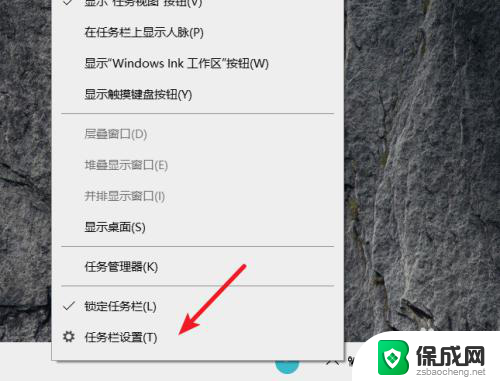
3.进入设置界面,点击选择哪些图标显示在任务栏上的选项。
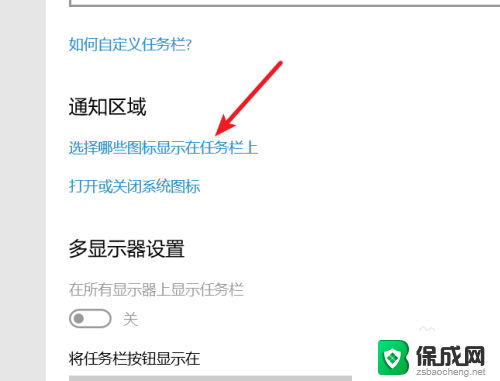
4.点击后,选择图标后方的开关。
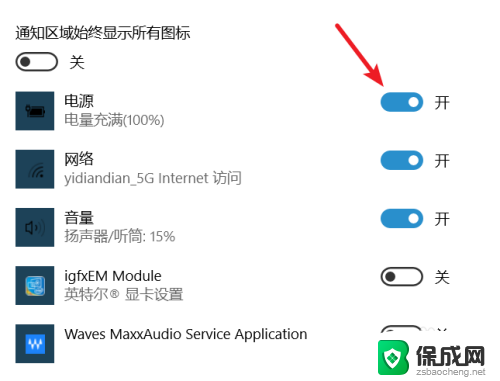
5.点击将其关闭后,该图标就不会在任务栏显示。
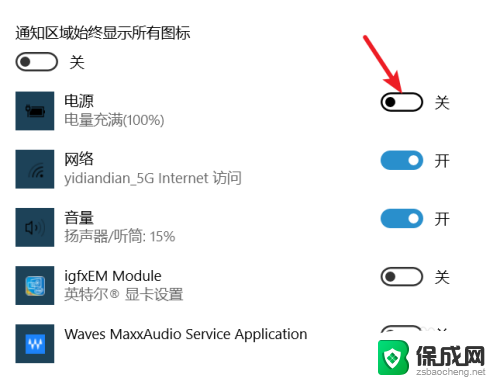
6.关闭需要的图标后,在任务栏中就不会看到这些图标。如果需要打开,可以再次将开关打开即可。
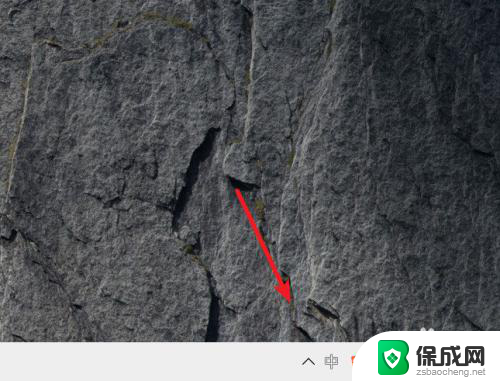
以上就是关于如何取消任务栏图标的全部内容,如果有遇到相同情况的用户,可以按照小编的方法来解决。
怎样取消任务栏图标 如何关闭win10任务栏图标显示相关教程
-
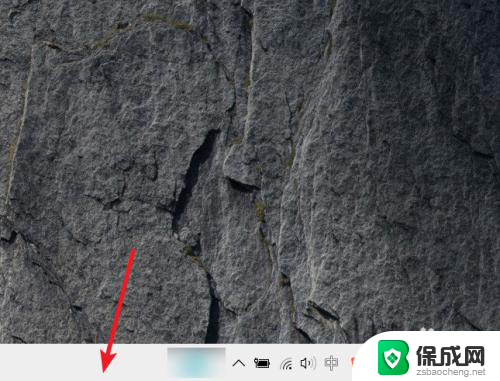 任务栏桌面图标怎么取消 win10电脑任务栏图标显示关闭方法
任务栏桌面图标怎么取消 win10电脑任务栏图标显示关闭方法2024-06-21
-
 显示任务栏隐藏图标 Win10任务栏图标显示设置方法
显示任务栏隐藏图标 Win10任务栏图标显示设置方法2024-08-27
-
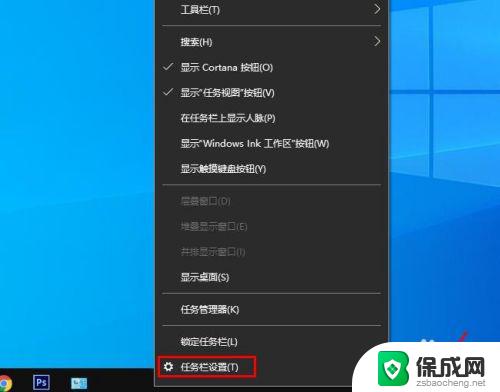 win10任务栏没有图标 如何恢复Win10任务栏图标
win10任务栏没有图标 如何恢复Win10任务栏图标2023-09-22
-
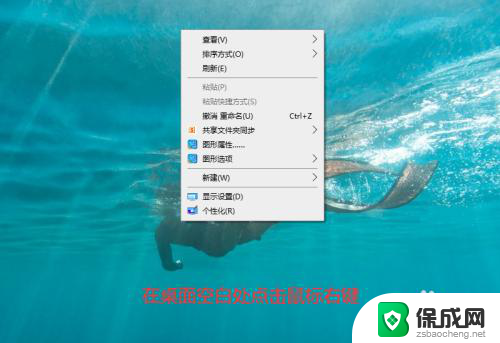 如何把win10任务栏锁定的图标 win10系统怎样锁定任务栏
如何把win10任务栏锁定的图标 win10系统怎样锁定任务栏2024-05-04
-
 win10任务栏怎么合并图标 Win10系统如何合并任务栏右下角图标
win10任务栏怎么合并图标 Win10系统如何合并任务栏右下角图标2023-11-29
-
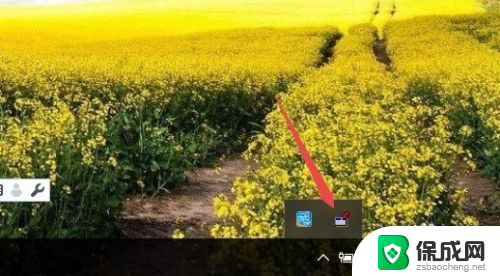 电脑怎么将任务栏的图标显示 Win10如何在任务栏上显示应用图标
电脑怎么将任务栏的图标显示 Win10如何在任务栏上显示应用图标2024-01-11
- 关闭win10任务栏缩略图 如何关闭win10任务栏的应用预览
- windows任务栏没有图标 如何恢复Win10任务栏图标
- windows10任务栏图标大小 如何在win10中设置任务栏图标大小
- 电脑怎么把软件图标放在任务栏 如何在Win10任务栏上显示应用图标
- 电脑音响可以连蓝牙吗 win10 台式电脑如何设置蓝牙音箱
- win10删除输入法语言 windows 10 系统删除输入法的步骤
- 任务管理器 黑屏 Win10任务管理器结束任务后黑屏解决方法
- 磁盘加锁怎么解除 Windows10系统磁盘加密解密设置方法
- 如何调电脑屏幕亮度win10 电脑屏幕亮度调整步骤
- 电脑中软键盘怎么打开 win10系统如何打开软键盘
win10系统教程推荐
- 1 磁盘加锁怎么解除 Windows10系统磁盘加密解密设置方法
- 2 扬声器在哪打开 Windows10怎么检测扬声器问题
- 3 windows10u盘启动设置 win10电脑设置U盘启动方法
- 4 游戏系统老电脑兼容性 win10老游戏兼容性设置方法
- 5 怎么通过ip地址访问共享文件夹 win10共享文件夹访问速度慢怎么办
- 6 win10自带杀毒软件如何打开 win10自带杀毒软件如何使用
- 7 闹钟怎么设置音乐铃声 win10电脑更换闹钟铃声方法
- 8 window10屏幕保护怎么设置 电脑屏幕屏保设置方法
- 9 win10打印背景颜色和图像 win10打印网页时怎样设置背景颜色和图像
- 10 win10怎么调成护眼模式 win10护眼模式颜色设置